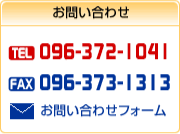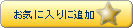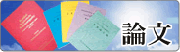データの入稿方法
弊社へお送りいただく音声ファイルなどのデータにつきましては以下の方法でご入稿ください。ご不明な点がございましたら、お電話やメールにてご案内することもできますので、お気軽にお問い合せください。
| ||||||
| ||||||
|
カセットテープ、ICレコーダー、CDなどの記録メディアに入稿データを保存し、弊社宛に宅配便などでお送りください。宛先はこちら。
対応可能メディアについての詳細は音声データについてをご覧ください。
メールまたは、お問合せフォームからの自動返信メールに添付してください。お送りいただけるデータはサイズが20MB以内に限らせていただきます。20MBを超える場合はFTP入稿をご利用ください。
音声ファイル以外の入稿データはできるだけ1つのフォルダにまとめ、圧縮してからお送りください。
(音声ファイルは圧縮すると音が崩れる場合がございますのでご注意ください。)
※FTP入稿をご希望の方は、ユーザー名とパスワードの事前配布が必要ですのでご連絡ください。
(1)Internet Explorerを開きます。
(2)アドレスバーに"ftp://axc.jp"と入力し、「Enter」キーを押します。
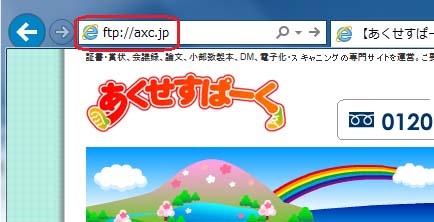
(3)以下のような画面が表示されます。
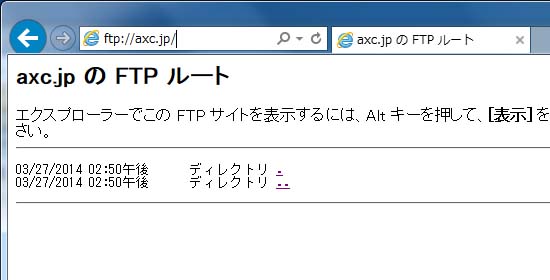
(4)画面上の指示にありますように、「Alt」キーを押して、「表示」をクリック後、、「エクスプローラーで FTP サイトを開く」をクリックします。
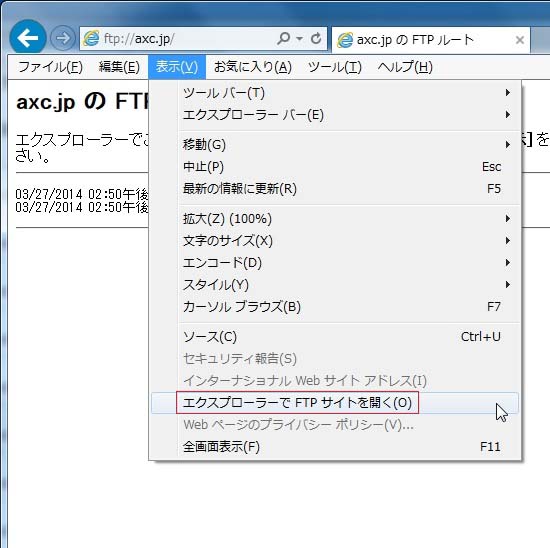
(5)「ログオン方法」のダイアログボックスが表示されますので、弊社より事前にご連絡しましたユーザー名とパスワードを入力し、ログオンをクリックします。
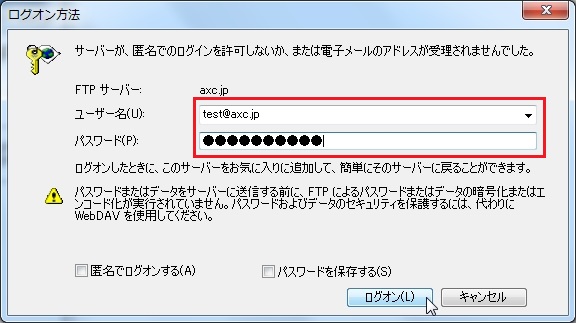
(6)お客様専用のフォルダが開きます。入稿されるデータをドラッグ&ドロップしてフォルダ内に保存してください。
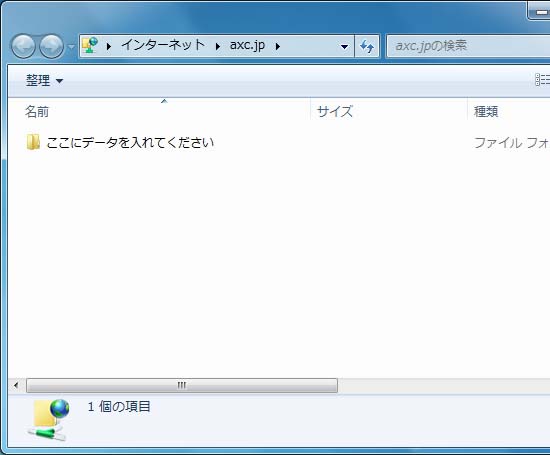
FTP環境をお持ちでない方へ~FFFTPでの設定例
一般的によく利用される「FFFTP」というツールを使った入稿方法をご紹介します。
1.ダウンロード
http://www2.biglobe.ne.jp/~sota/ffftp.html
上記サイトより「FFFTP」の最新版をダウンロードしてください。
デスクトップ上などに任意のフォルダを作成し、その中に保存されることを お勧めします。
2.インストール
1.でダウンロードした「ffftp-1.97a.exe」(Version 1.97aの場合)をダブルクリックするとインストールが始まります。 あとは画面の指示に従ってインストールを進めてください。
3.FFFTPの起動→ホスト設定(初回のみ)
インストールが完了すると、デスクトップ上にFFFTPのアイコンが作成されますので、ダブルクリックして起動します。
ホスト一覧の画面が表示されますので、「新規ホスト」をクリックします。
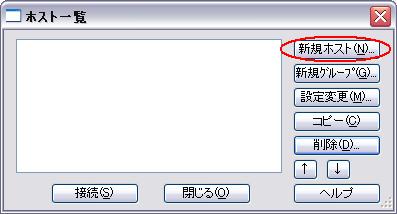
「ホストの設定」画面に移りますので、以下の4項目を設定します。
①ホストの設定名・・・任意で入力可能です。覚えやすい名前をお勧めします。
②ホスト名(アドレス)・・・"ftp://axc.jp/"とご入力ください。
③ユーザ名・・・事前にご連絡しましたユーザ名をご入力ください。
④パスワード/パスフレーズ・・・事前にご連絡しましたパスワードをご入力ください。
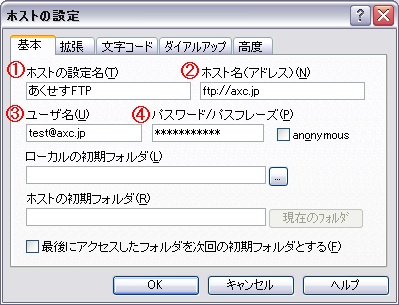
以上を入力後、「OK」を押してください。ホスト一覧に弊社ホストが追加されております。
(ホスト設定は初回のみで結構です。2回目以降は弊社ホスト情報が保存されておりますので、それを選択して次の手順へお進みいただけます。)
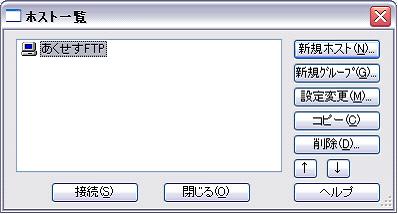
4.接続
3.の手順で作成された弊社ホストを選択し、「接続」をクリックします。
しばらく待ち時間の後、弊社ホスト画面が表示されます。
画面左側がお使いのPC上のファイル、右側が弊社FTPホスト上のファイルになります。
ここで、正しく接続されずエラー表示がされる場合は、ホスト設定を見直して頂き、再度接続を試みてください。

5.ファイルのアップロード/ダウンロード
アップロードの際は、右側のウインドウにファイルをドラッグ&ドロップしてください。
また、ダウンロードの場合は、右側ウインドウに表示されているファイルから必要なファイルをデスクトップなど任意のフォルダにドラッグ&ドロップしてください。
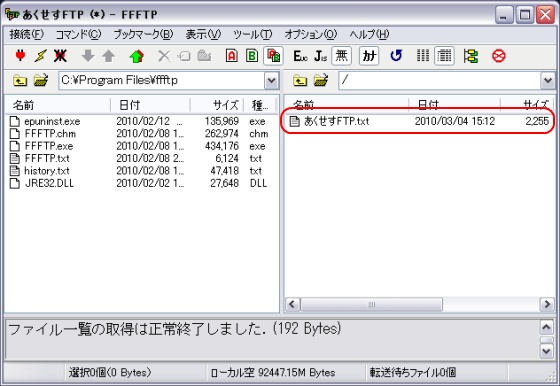
6.切断→終了
必要なファイルの送受信が終了したら、「接続」メニューの「切断」を選択してホストから切断してください。
その後、ウインドウ右上部の「×」をクリックしてFFFTPを終了してください。
~Windows XP以上をお使いの場合~
標準でZIP形式の圧縮が可能です。
フォルダを新規作成し、その中に入稿用のファイルを入れてください。
フォルダを右クリック→「送る」→「圧縮(zip形式)フォルダ」を選択してください。
圧縮することで、ファイルを一度に送信でき、データの破損も起こりにくくなります。
その他ご不明な点がございましたら、お気軽にお問い合わせください。